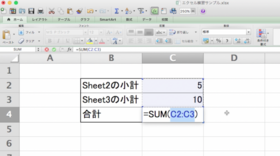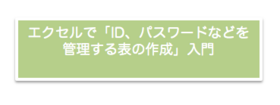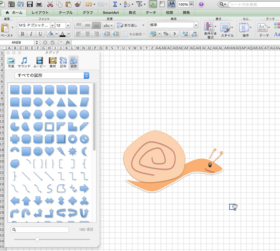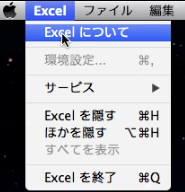キーワード
: エクセル表 リスト 入力規則
この記事では、
集計作業などで役に立つ、
「 リスト機能 」について
記事を書いていきたいと思います。
エクセルのことが、
まったくわからない方の場合は、
このサイト内の
「 カテゴリー:エクセル 」
? 2. エクセルで表の作成と自動集計入門
? 3. エクセルの関数機能入門 「 数値を自動集計する関数:SUM関数 」の手入力
などの内容から読み進めていただければと思います。
以下の説明は、
上記の内容を理解していただいていることを
前提として記事を書いていこうと思います。
エクセルの環境
* 使用環境によってはレイアウトなどが、
違う可能性がありますが、
基本的な操作は共通しているかと思います
[ PR ]Microsoft Store (マイクロソフトストア)
手順例
?@ 図のように表などを作成します。
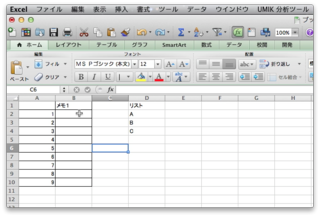
?A 「 リスト機能」を
使いたい場所を選択します。
例では、
「 B2 」から「 B10 」まで
選択しています。
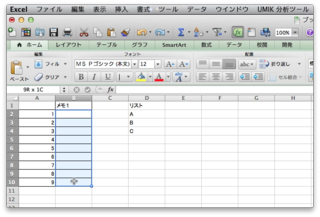
?B 上部のメニューの「 データ 」から、
「 入力規則 」を選択します。
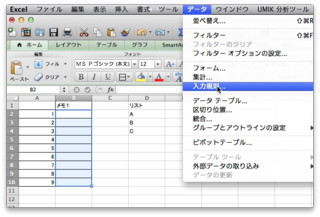
?C 「 データの入力規則 」が表示されます。
・ 表内の「 入力値の種類 」の中の、
「 リスト 」を選択します。
・ リストとして参照したい部分の
「 選択範囲 」を指定します。
ここでは、
「 D2 」から「 D4 」まで
選択しています。
・ 「 OK 」ボタンを選択します。
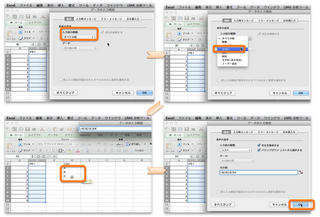
・ 図のように、
「 A B C 」という
リストが表示されるようになります。
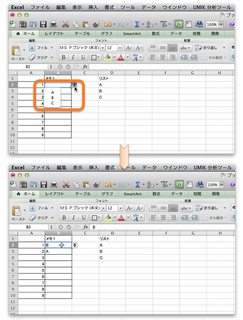
?D その他にも、
入力規則の編集が
可能ですので、
練習環境などで試してみてください。
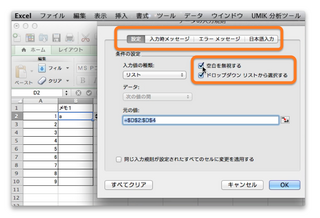
ー 補足説明 ー
実際に利用する際は、
「 リスト項目 」が
消去されてしまう可能性を考えて、
別「 Sheet:シート 」上に
「 リスト項目 」を
参照できるように
設定 することもあると思います。

エクセルのリスト機能と
他の関数などと組み合わせることで、
集計作業の効率や、
ミスの軽減に
つながるのではないかと思います。
[ スポンサードリンク ]
by はじめてのコンピュータ・パソコン
? サイトマップ
? プロフィール | サイトポリシー・免責事項など
? CONTENTS(コンテンツ)一覧
? 2015年新刊 | Microsoft Office(Word/Excel/PowerPoint)関連書籍・本
? Excel エクセル関連記事(一覧)
? パソコン・コンピュータ学習関連サイトやサービスの情報
? パソコン・プログラミング学習関連アプリ 特集